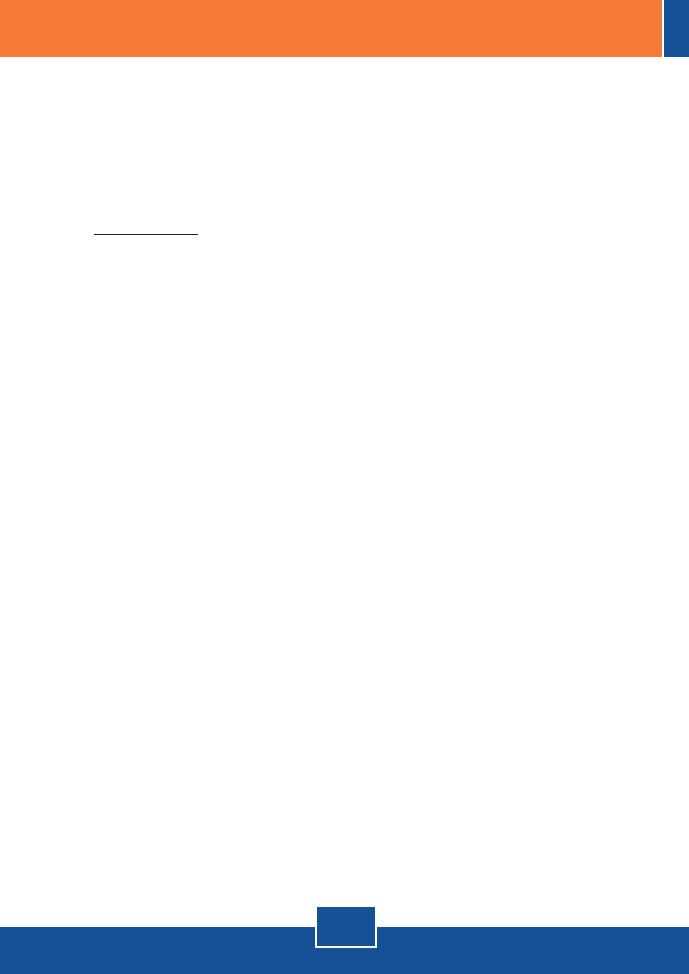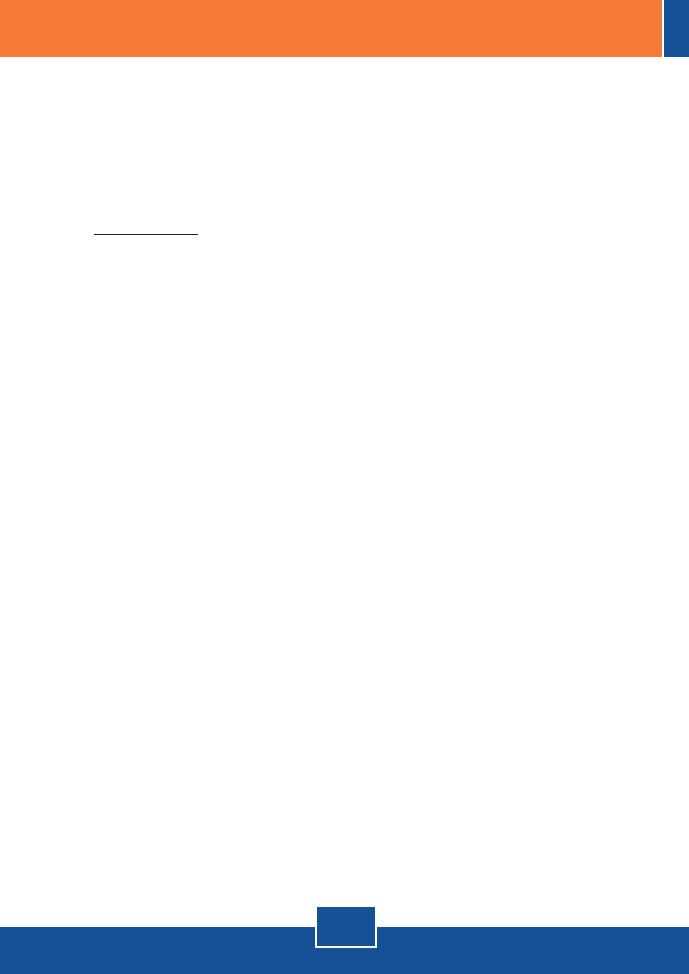
6
Troubleshooting
P1:
R1:
P2:
R2:
Eu digitei http://SCXXXXXX na barra de endereço do meu Browser de Internet, mas uma
mensagem de erro avisa que a página não pode ser exibida: “The page cannot be
displayed.” TEW-636APB?
Primeiro, verifique as configurações do seu hardware novamente seguindo asinstruções
na seção 2. Segundo, certifique-se de que as luzes LAN e WLAN estão acesas. Terceiro,
verifique o Mac Address do Ponto de Acesso. Copie os seis últimos dígitos do Mac Address
encontrado na parte inferior do Ponto de Acesso Abra seu browser e digite
http://SCXXXXXX (XXXXXX representam os seis últimos dígitos do endereço MAC) e então
tecle Enter. Quarto, realize um reset de fábrica. Pegue um pino ou clips de papel, pressione
o botão de reset por 15 segundos, e então libere-o.
.
Primeiro, certifique-se de que a luz WLAN do Ponto de Acesso está acesa. Segundo,
desligue o Ponto de Acesso da tomada. Aguarde 15 segundos e então reconecte a energia
do Ponto de Acesso. Terceiro, entre em contato com o fabricante do seu adaptador de rede
wireless. Certifique-se de que o adaptador de rede está configurado com o SSID correto. O
SSID default do seu Ponto de Acesso é wireless 0. Se você habilitou qualquer criptografia
em seu Ponto de Acesso, certifique-se de configurar o adaptador de rede wireless com a
mesma chave compartilhada (Pre-shared key). Se você esqueceu a chave de criptografia,
faça log on na página de configuração do Ponto de Acesso a partir de um computador
cabeado. Clique Wireless -> Virtual AP. Clique no Ponto de Acesso Virtual desejado e
então clique Configure.
Se você ainda encontrar problemas ou tiver alguma pergunta referente ao TEW-636APB, favor
entrar em contato com o Departamento de Suporte Técnico da Trendnet
Como eu consigo entrar na página web de configuração do
Todas as configurações estão corretas, mas eu não consigo conexão wireless ao Ponto
de Acesso